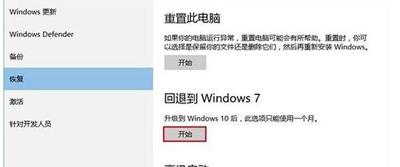時間:2019-04-16 來源:互聯網 瀏覽量:
Win10係統經常卡頓怎麼辦?很多用戶重裝了盜版的Win10係統,因此經常出現卡死的問題,那麼該如何解決呢?Win10係統運行慢經常出現卡頓的情況該怎麼處理?請看下文介紹。
操作方法:1、盡量下載兼容或支持Win10運行環境的應用,通常在下載此類應用時,所有相關“運行環境”說明,從中了解一下當前程序是否支持運行在Win10係統上。
2、在Win10環境中以“兼容模式”運行程序,當試圖在Win10係統中安裝並運行相關程序時,我們可以嚐試以“兼容”模式來運行。右擊應用程序圖標,從其右鍵菜單中選擇“屬性”項。
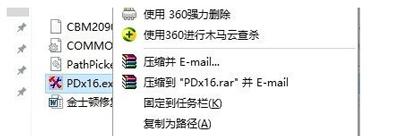
3、從打開的應用程序“屬性”窗口中,切換到“兼容性”選項卡,勾選“以兼容模式運行這個程序”項,同時設置相應的運行環境,點擊“確定”按鈕。
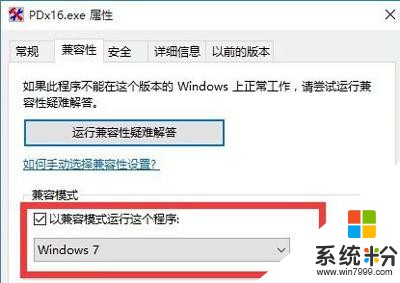
4、還有一種情況就是在運行程序時出現“程序未響應”的情況,通常情況下,當程序出現“未響應”的情況時,會自動彈出如圖所示的窗口, 直接點擊”關閉程序“按鈕即可。
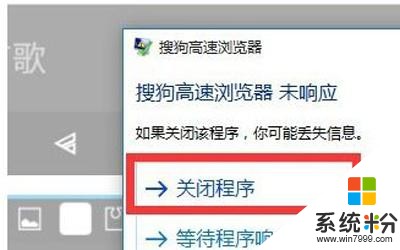
5、如果沒有彈出以上強製關閉程序的窗口,則此時可以同時按“Ctrl+Alt+Del”進入係統界麵,點擊“任務管理器”項。
6、此時將打開“任務管理器”界麵,從中找到當前未響應的進程,選中並點擊右下角的“結束進程”按鈕,以中止相應進程的運行。
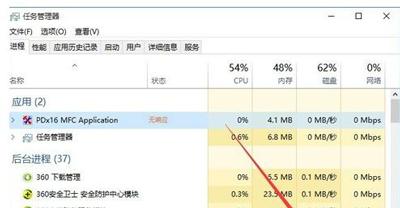
7、如果升級Win10後頻繁出現“死機”、“程序未響應”的現象時,建議將Win10係統回退到Windows之前的版本中,或者嚐試以“全新”方式安裝Win10正式版來解決此為故障。